オートメーションを使うと、Windchime(Belltree)などを左から右へ移動したり、バイオリンやビオラチェロなど弦楽器の音色に、表情を付けたり、また、曲の終わりをフェードアウトする場合などにも使用します。
この機能を多用することで、曲のリアルさが増します。
今回は、ProToolsを使ったクレッシェンド(徐々に音を大きく)のやり方を説明していきますね。
※ProTools全バージョン対応内容
オートメーションとは
ボリュームやパンなど音に関する機能を、自動的にコントロールする部分になります。
例えば、音を徐々に大きくするクレッシェンドや、音を徐々に小さくするデクレッシェンド。
ストリングスなどの、弦楽器には必須の機能です。
また、音を左右に振るパンニングや、ミックなどではエフェクト(リバーブやディレイ)のかかる量などもオートメーションでコントロールできます。
ではこの中で、
クレッシェンドのやり方
今回これを、やってみましょう。
まずは、オートメーションの画面を表示させましょう。
出し方は、下記の赤い矢印のところでクリックします。
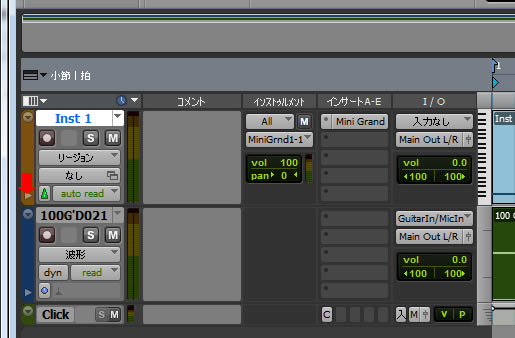
↓
すると、下記のようになると思います。
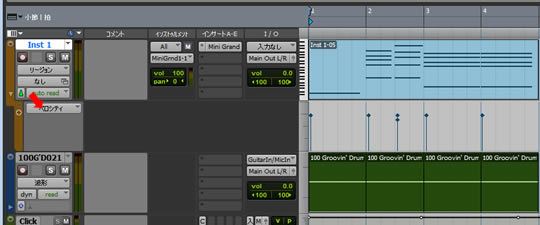
次に、上記画面のベロシティ赤い矢印の所をクリックし ボリューム を選んでみてください。
そうすると、画面の表示が変わると思います。
入力しよう
では、クレッシェンドを入力してみましょう。
まずは、ペンシルの下の赤い部分を選んで、線 を選びます。
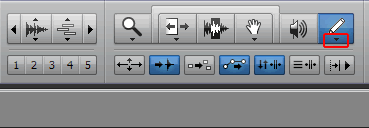
次に、MIDIトラックの始め(小節の始め)の部分を、下記のWINDOW(ウインドウ)のようにしてみてください。
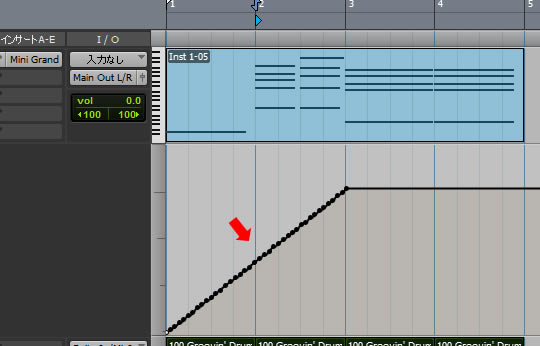
それでは、再生してみてください。
クレッシェンドしましたか。
同様に、線を下げて記入すると、デクレッシェンドになります。
音にリバーブをかける際は、下記を参考に
ProToolsでリバーブをかける方法【AUX入力の使い方】
さいごに. 音の表現をオートメーションに入力しよう
音は音量ボリュームの変化や音の位置(パンニング)を調整することで、色々な音の表現を出来ます。
今回は、インストゥルメントでおこないましたが、同じやり方でオーディオトラックやMIDIトラックAUX Busなども同様におこなえます。
クレッシェンドやデクレッシェンド、そしてパンやエフェクトなど、オートメーションを動かして音に変化をつけてみてくださいね。